デュプリケーターの新しい移行サービス:指一本触れずにウェブサイトを移動
デュプリケーターの新しい移行サービス:指一本触れずにウェブサイトを移動
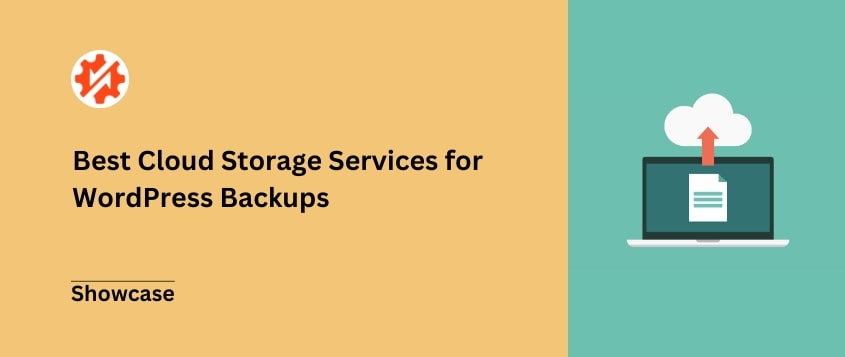
 ジョン・ターナー
ジョン・ターナー
 ジョン・ターナー
ジョン・ターナー
ほとんどのWordPressオーナーは、どうしても必要になるまでバックアップについて考えない。その時には手遅れになっていることが多い。
ウェブサイトをゼロから作り直すのは大変な作業です。しかし、適切なクラウド・ストレージ・ソリューションがあれば、それを防ぐことができます。
私は何年もかけて様々なバックアップシステムをテストしてきたが、クラウドストレージがWordPressサイトを保護するための最も信頼できるオプションであることがすぐに証明された。
クラウドバックアップは、サーバー障害、ハッキングの試み、そして「何が起こったのかわからない」瞬間からサイトをオンラインに戻すことができます。
WordPressのバックアップに最適なクラウドストレージサービスを紹介しよう!
どのようなウェブサイトを運営されている方でも、バックアップの重要性はご存知かと思います。WordPressサイトを定期的にバックアップしていないと、ハッキングやエラー、その他の予期せぬ問題によって、せっかく稼いだデータを失う危険性があります。
バックアップを作成する前に、バックアップの保存場所を確認しておきましょう。バックアップをサーバーに保存することもできますが、WordPressのエラーやサーバーのダウンタイムによって破損する可能性があります。
このような問題を避けるには、クラウドにサイトをバックアップすることを検討しよう。
オフサイトのクラウドストレージサービスを使用すると、多くの利点があります。いくつか紹介しよう!
インターネット接続があればどこからでもバックアップにアクセスできるので、ディザスタリカバリがより便利になります。
ほとんどのクラウドストレージプロバイダーは、柔軟なストレージプランを提供しており、ウェブサイトの成長に合わせてストレージを拡張することができます。
大手クラウドプロバイダーは、不正アクセスやサイバー脅威からお客様のデータを保護するため、高品質のセキュリティ対策を採用しています。
ほとんどのバックアップ・プラグインはバックアップをサーバーに保存します。代わりにクラウドに保存することで、より多くのサーバーストレージを解放することができます。
クラウドバックアップのアイデアは気に入ったものの、自分のニーズに合ったクラウドストレージプロバイダーが見つからないという人もいるかもしれない。そんなあなたのために、最高のクラウドストレージサービスをリストアップしてみた!
Amazon S3は最も古く、最も人気のあるクラウドストレージサービスで、クラウド市場の30%のシェアを占めている。このオブジェクト・ストレージ・サービスは、データへのアクセス性、拡張性、安全性を高めている。
Amazon S3を使えば、写真やビデオ、ウェブサイトのバックアップなどのファイルを「バケット」にアップロードすることができる。このバケットはクラウドストレージのコンテナで、無限の数の "オブジェクト"、つまりファイルを保持することができる。Amazon S3では、最大100個のバケットを作成できます。
気に入った点
気に入らなかった点
価格:AWSには無料層があり、5GBのストレージが付属している。それ以上の容量が必要な場合、Amazon S3は従量課金制を採用している。最初の50TBまでは毎月1GBあたり$.023から。
Amazon S3を選んだ理由Amazon S3は柔軟性が高いので、バックアップストレージから静的ウェブホスティング、基本的なファイル共有まで、あらゆる用途に使用できる。そのスケーラビリティと耐久性により、バックアップをオフサイトに保存する必要があるウェブサイトオーナーに最適です。
グーグル・ドライブは文書や画像、その他の小さなファイルを保存するために個人向けに構築されたが、グーグル・クラウドは包括的なクラウド・コンピューティング・プラットフォームである。クラウドストレージ、AIと機械学習、データ分析、開発者向けツールなど150以上の製品がある。
グーグル・クラウド・ストレージは、非構造化データを保存し、いつでも取り出すことができる。すべてのストレージクラスは、無制限のストレージと無制限のアクセスをサポートしています。
気に入った点
気に入らなかった点
価格:Amazon S3と同様、Google Cloudにも無料ティアがある。これは月間5GBの地域ストレージと20個までの無料Google製品に対応している。従量課金は1GBあたり月額$.0012から。
グーグル・クラウドを選んだ理由Google Cloudは、かつてクラウドストレージ市場を支配していたAmazon S3と真剣に競合している。Amazon S3と同様に、Google Cloudは高い耐久性、優れたセキュリティ、さまざまなストレージクラスを提供している。登録には300ドルの無料クレジットがあり、初心者にはリーズナブルな選択肢となっている。
Backblaze B2は、クラウドストレージ価格のホットなストレージサービスであると宣伝しています。アプリケーションの構築、メディアワークフローの統合、ウェブサイトのバックアップなどが可能です。
他のクラウドストレージサービスとは異なり、Backblaze B2の使い方は非常に簡単です。必要なのは、WordPressバックアッププラグインをBackblazeアカウントに接続することだけです。数多くの統合機能がサポートされているため、サイトやサーバーのクラウドへのバックアップを簡単に開始することができます。
Backblaze B2が際立っているのは、その価格設定です。Amazon S3やGoogle Cloudには分かりにくく高額な価格設定がありますが、Backblaze B2は手頃な価格で透明性があります。データの保存にかかる費用と、その過程で徴収される手数料を正確に把握することができます。
気に入った点
気に入らなかった点
価格Backblaze B2は、最初の10GBまで無料でご利用いただけます。それ以降は1TBにつき月額5ドルが課金されます。また、1GBにつき$.01のエグリース料金が発生します。
私がBackblaze B2を選んだ理由:Backblaze B2は、WordPressのバックアップ用に、低予算でありながら信頼性の高いクラウドストレージオプションを探しているユーザーにとって優れた選択肢です。
DigitalOcean Spacesもバケットにファイルを保存できるオブジェクトストレージサービスです。しかし、他のサービスとは異なり、あなたのウェブサイトの速度とパフォーマンスを向上させる内蔵のCDNが付属しています。
別のクラウドストレージサービスでは、使用した分だけストレージの料金を支払うことになる。DigitalOcean Spacesは、最終的な使用量に関係なく、一定量のストレージスペースを購入する、異なる支払いモデルを採用しています。
気に入った点
気に入らなかった点
価格:DigitalOcean Spacesは月額5ドルから利用でき、最大250GBのストレージと1TBの外部転送をサポートする。追加ストレージは1GBあたり$.02。
私がDigitalOcean Spacesを選んだ理由:大容量のストレージを使用する予定なら、DigitalOcean Spacesが最適です。250GBのストレージと1TBの外部転送が月額わずか5ドルで利用できるこのクラウドストレージサービスは、大規模なウェブサイトに最適です。
クラウドストレージの高いコストにお悩みなら、Wasabiをお試しあれ。WasabiはAmazon S3より80%安いクラウド・オブジェクト・ストレージ・サービス・プロバイダーだ。
Wasabiの主な利点は、イグレスやAPIコールに課金されないことです。つまり、サイトバックアップのテストや復元に費用がかからないということです。
気に入った点
気に入らなかった点
価格月々1TBあたり6.99ドル(または1GBあたり0.0068ドル)でWasabiを使い始めることができます。イグレスやAPIリクエストの手数料を心配する必要はありません。30日間の無料トライアルもあります。
Wasabiを選んだ理由:Wasabiの透明性の高い価格設定と限られた追加料金は、手頃な価格で最初のクラウドバックアップを作成したい初心者にとって魅力的な選択肢です。
Cloudflare R2もイグレス帯域幅料金のかからないクラウドストレージサービスだ。また、高い耐久性、低レイテンシー、無制限の容量で競合他社と肩を並べる。
Cloudflareは、データ転送料金の削減を目指すBandwidth Allianceの一員である。その結果、同社のオブジェクト・クラウド・ストレージ・サービスは、リクエストの回数にかかわらず、イグレス料金がゼロとなっている。
気に入った点:
気に入らなかった点
料金月間10GBまでは無料。その後、1GBあたり月額$.015にアップ。
私がCloudflare R2を選んだ理由:Cloudflare R2は、Amazon S3のような大手競合と同様の機能を備えているが、追加料金がかからない点が異なる。そのため、小規模なウェブサイトにとっては利用しやすいクラウドバックアップソリューションとなっている。
DreamObjectsは、最高のWordPressホスティングプロバイダの一つであるDreamHostによって作成されたオブジェクトストレージシステムです。それは、音楽から写真、ウェブサイトのバックアップに至るまで、事実上あらゆるタイプのファイルを保存することができます。
DreamHostはWordPressを知っているので、彼らはそれをバックアップすることがいかに重要であるかを知っています。DreamObjectsは、あなたのメンテナンス作業をはるかに容易にするために、サイトのバックアップを自動化することができます。
気に入った点:
気に入らなかった点:
価格ドリームオブジェクトのストレージは1GBあたり月額$.025。ダウンロードは1GBあたり月額$.05です。
ドリームオブジェクツを選んだ理由DreamObjectsはWordPressのクラウドバックアップに最適です。
Dropboxは、クラウド上にデータを保存する人気のファイルストレージサービスです。バックアップをリモートのデータベースに保存し、サーバーのエラーからデータを保護します。
WiFiがあれば、いつでもサイトのバックアップにアクセスできます。Dropboxを使えば、どんなデバイスでもファイルの閲覧や編集が可能です。
気に入った点
気に入らなかった点
価格:Dropboxの無料プランでは、2GBまでのストレージ容量しか利用できない。月額11.99ドルからの有料プランを購入すれば、2TBまで容量を増やすことができる。
Dropboxを選んだ理由Dropboxは多くのユーザーにとって馴染みのある選択肢であり、ユーザーフレンドリーな機能を備えた分かりやすいバックアップ・ストレージを提供している。
Microsoft OneDriveは、Microsoft 365で提供されるクラウドストレージサービスであり、すでにMicrosoftツールを使用しているEコマース企業や個人に適した選択肢です。バックアップファイルをOneDriveに送信すれば、どこからでもアクセスし、編集することができます。
気に入った点
気に入らなかった点
価格:Microsoft Office 365の無料版には、5GBのクラウドストレージが付属している。年間$19.99から、これを100GBにアップグレードできる。
マイクロソフトOneDriveを選んだ理由すでにマイクロソフトのエコシステムに投資しているユーザーにとって、OneDriveは便利で無料のクラウドストレージサービスだ。
Google Driveは、Google Workspaceに含まれる人気のクラウドストレージサービスです。WordPressのバックアップをはじめ、さまざまなストレージニーズに対応する汎用性の高いソリューションです。Google Driveを使えば、どのデバイスでもファイルを同期することができ、いつでもバックアップファイルにアクセスすることができます。
気に入った点:
気に入らなかった点:
価格:無料のパーソナルプランでは、15GBまでのストレージスペースにアクセスできる。2TBにアップグレードするには、1ユーザーあたり月額12ドルが必要。
Googleドライブを選んだ理由Google Driveは、すでにGoogle Workspaceを使用している人や、多目的なクラウドストレージソリューションを探している人にとって便利なオプションです。
Vultrは、クラウドを簡素化し、個人のワークロードと予算に最適化することを目的としたプラットフォームである。現在、150万人以上の顧客を持つ。
Vultrの利点のひとつは、ホストノードとネットワークのアップタイムが100%であることだ。同社はそのアップタイムに自信を持っており、いかなるダウンタイムに対してもクレジットを保証している。
気に入った点:
気に入らなかった点:
価格:Vultrのオブジェクトストレージは、1TBのストレージと1TBの帯域幅で月額6ドルから。インバウンドのデータ転送は含まれ、アウトバウンドのデータ転送は月1,000GBまでカバーされる。それ以降は1GBあたり$.01。
Vultrを選んだ理由Vultrの手頃な価格とパフォーマンスの組み合わせは、WordPressバックアップの強力な候補です。
ニーズに合ったクラウドストレージサービスを見つけたら、WordPressのバックアップをクラウドに送信しましょう!こうすれば、重大なエラーやサーバーのクラッシュ、ダウンタイムでデータを失うことはありません。
WordPressサイトのバックアップを開始するには、クラウドサービスに対応したバックアップ・プラグインを見つける必要がある。
Duplicator Proは、このリストにあるすべてのサービスと統合できる柔軟なバックアップツールです。
Duplicatorを使えば、サイトをバックアップし、バックアップファイルをすぐにお好みのクラウドストレージサービスにプッシュすることができます。新しい保存場所を追加し、使用するサービスを選択するだけです。
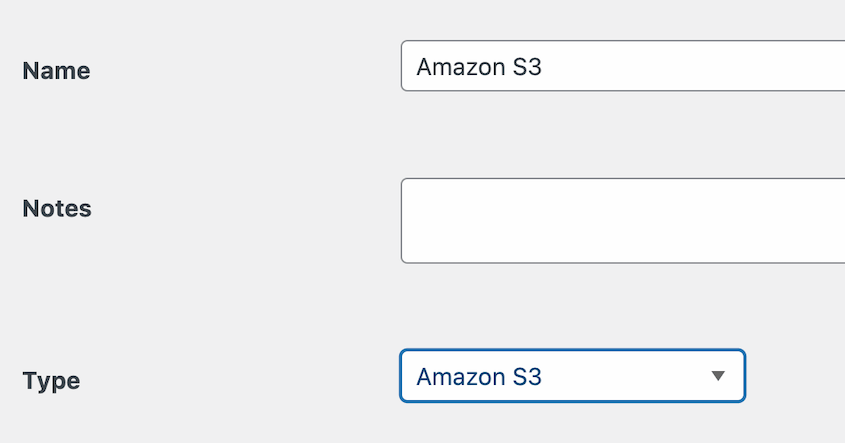
オブジェクト・クラウド・ストレージ・サービスを使用している場合は、必ず新しいバケットを作成し、アクセスキーを生成してください。この後、Authorization にアカウント情報を入力します。
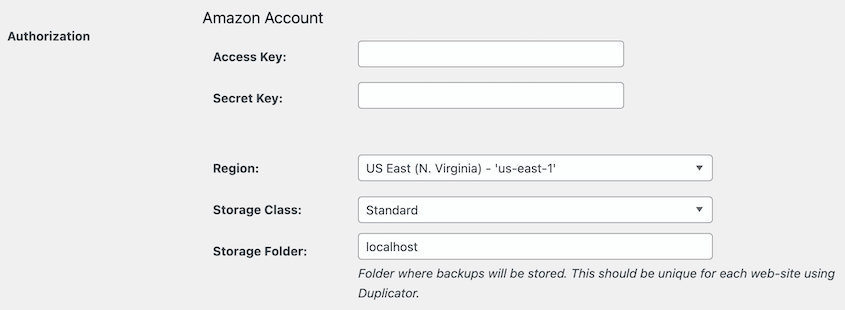
クラウドストレージの場所を追加したら、バックアップを作成できます!Duplicator Pro " バックアップ " 新規追加.

バックアップに名前を付け、追加したクラウドストレージの場所を選択します。
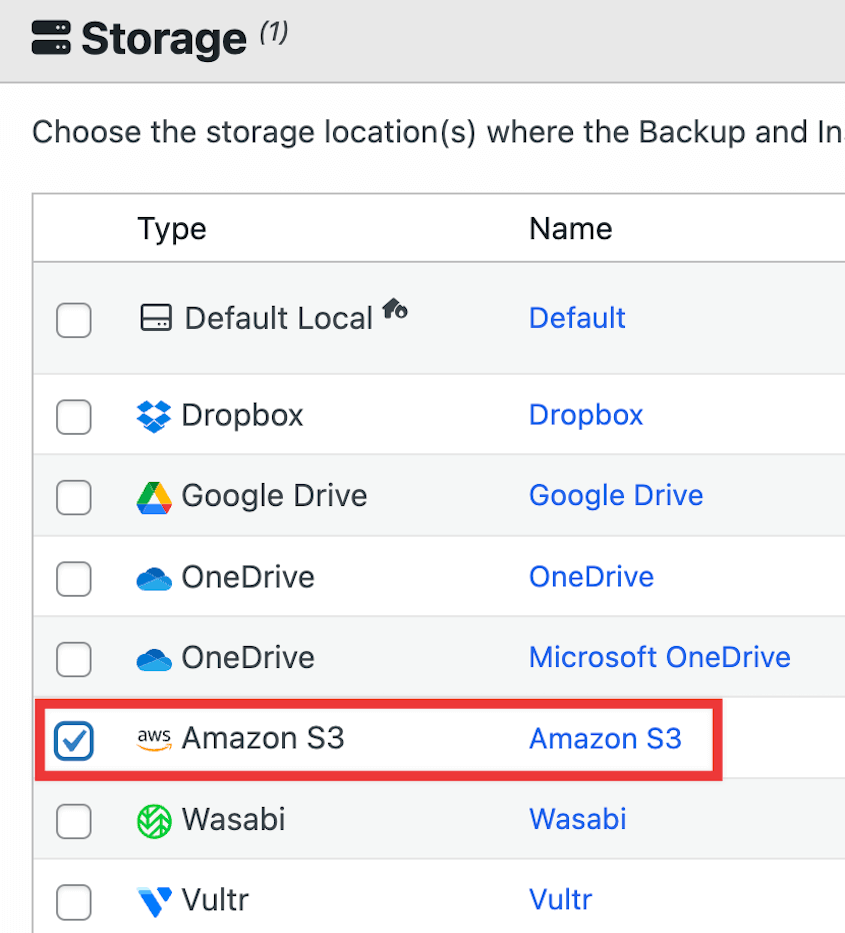
Duplicatorはあなたのサイトをバックアップし、自動的にクラウドに転送します!
バックアップを復元する必要がある場合、Duplicatorがお手伝いします。正しいバックアップを見つけます。その横にある復元ボタンを押してください。
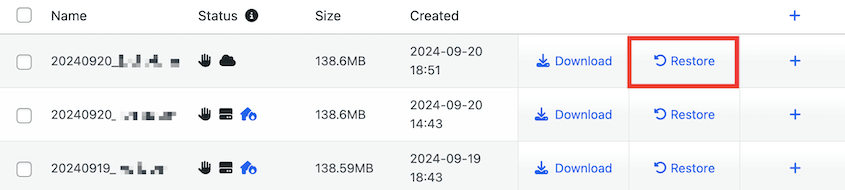
Duplicatorは、クラウドストレージの場所を問わず、あなたのデータをダウンロードします。
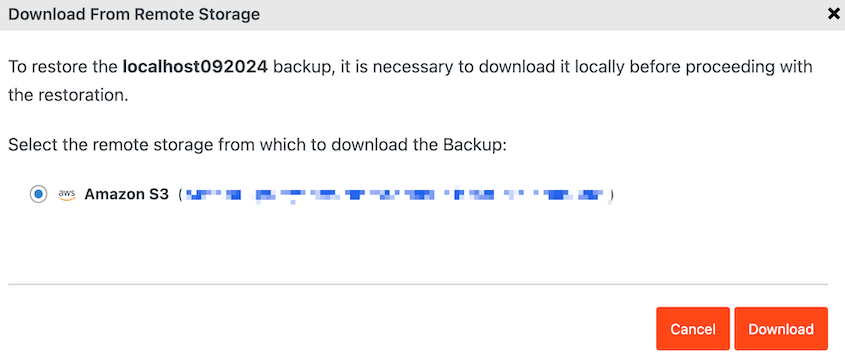
より詳しいチュートリアルについては、WordPressのクラウドバックアップ作成ガイドをご覧ください。
代替案他のWordPressプラグインもクラウドにデータを保存できますが、柔軟性に欠けるかもしれません。無料のプラグインを探しているなら、UpdraftPlusがクラウドストレージ機能を備えている。WordPressのメディアファイルをクラウドサーバーから提供したい場合は、WP Offload Mediaが良い選択肢です。
ここでは、ベスト・クラウドストレージ・サービスのトップ・セレクションを紹介する:
代替:他の一般的なオプションには、iCloud、iDrive、pCloud、sync.comなどがあります。
1TBのクラウドストレージの料金はプロバイダーによって異なる。価格は月額5ドルから10ドル程度です。料金の詳細は、各クラウドストレージ・プロバイダーのウェブサイトで必ずご確認ください。
多くのクラウド・ストレージ・プロバイダーが、ストレージ容量に制限のある無料プランを提供している。Amazon S3、Google Cloud、Backblaze B2のようなオプションには、5~10GBのストレージ容量を持つ無料プランがある。
ストレージに関しては、グーグル・ドライブがDropboxに勝る。無料プランでは、Dropboxが2GBしか提供しないのに対し、Googleドライブのストレージ容量は15GBまで利用できる。
より多くのストレージ容量、強化されたセキュリティ、追加機能が必要な場合は、クラウドストレージにお金を払う価値がある場合が多い。無料プランには制限がある場合があり、アップグレードすることでより柔軟性と信頼性を高めることができる。
このガイドが、WordPressのバックアップを保護するのに最適なクラウドストレージサービスを見つけるのにお役に立てば幸いです!
このチュートリアルの他に、以下のチュートリアルもお楽しみください:
WordPressのバックアップをこれらのクラウドストレージサービスに即座に送信したいですか?今すぐDuplicator Proをダウンロードしましょう!
情報開示私たちのコンテンツは読者支援型です。つまり、あなたが私たちのリンクをクリックした場合、私たちはコミッションを得る可能性があります。私たちは、読者に付加価値をもたらすと信じる製品のみを推薦します。
